Vartotojai, kuriems reikia perjungti kelisĮvairių programų garso įrenginiai gali būti labai erzinantys, kai periodiškai reikia perjungti rankiniu būdu. Pvz., Norint dirbti su redagavimo programa arba žiūrėti filmą (naudojant VLC grotuvą), gali reikėti naudoti 5.1 erdvinio garso kolonėles, tačiau norintiems žiūrėti vaizdo įrašus kompiuteryje per ausines, gali tekti naudoti įmontuotą sistemos tvarkyklę.
Ištaisyti šią erzinančią problemą gali mūsųanksčiau peržiūrėta „QucikSoundSwitch“ programinė įranga, leidžianti lengvai perjungti studijos įrenginius iš sistemos dėklo. Bet jei jums reikia kažko dar geresnio, nei turėtumėte išbandyti atvirąjį kodą „Vista Audio Changer“. Tai yra sistemos dėklo programa, kuriautomatiškai keičia numatytąjį garso išvesties įrenginį daugeliui programų. Nors jis žinomas kaip „Vista Audio Changer“, jis puikiai veikia „Windows 7“. Net galite priskirti sparčiuosius klavišus, kad galėtumėte greitai perjungti garso įrenginius.
Norėdami greitai perjungti numatytąjį garso įrenginį arba pasiekti išplėstinius nustatymus, sistemos dėkle spustelėkite „Vista Audio Changer“ piktogramą.

Į Įrenginio užsakymas skirtukas leidžia peržiūrėti ir tvarkytiprijungti garso įrenginiai. Taip pat galite pašalinti įrenginį iš sąrašo ir priskirti sparčiuosius klavišus konkrečiam įrenginiui iš dešinėje esančio meniu mygtukų.

Į „Hotkey“ įrenginio slinktis skirtuke yra galimybė nustatyti sparčiuosius klavišusperjungimas iš kito į ankstesnį garso įrenginį (sukonfigūruotas iš įrenginio užsakymo skirtuko). Numatytieji klavišai yra CTRL + ALT + aukštyn kitam įrenginiui ir CTRL + ALT + žemyn ankstesniam įrenginiui. Galite nustatyti pasirinktinį greitąjį klavišą spustelėdami teksto laukelį ir paspausdami mygtuką (pvz., Skirtuką), kad nustatytumėte jį naudodami klavišus CTRL + ALT.

Į Programos stebėjimas skirtuke pateikiamos numatytojo garso konfigūravimo parinktysįrenginys pasirinktai programai. Kaip minėta anksčiau, gali būti gana patogu priskirti tam tikrus garso įrenginius pasirinktoms programoms (kaip numatytąjį garso įrenginį). Pažangūs nustatymai Skirtuke yra funkcijų, leidžiančių „Vista Audio Changer“ paleisti paleidžiant ir įgalinant pranešimą apie jo išėjimą.
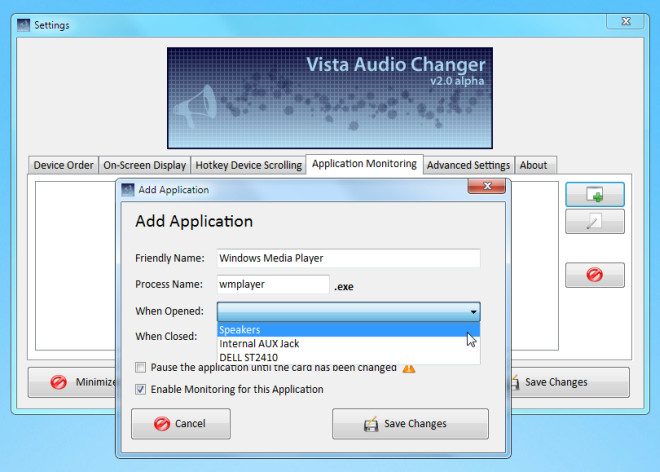
Tai veikia tiek „Windows Vista“, tiek „Windows 7“.
Atsisiųskite „Vista Audio Changer“
Ačiū Kivui už patarimą!













Komentarai